苹果手机怎么清理
使用时间的增长,苹果手机的存储空间会逐渐被各类数据占满,导致手机运行速度变慢,甚至出现卡顿现象,下面将详细介绍如何全面清理苹果手机,让设备恢复流畅:
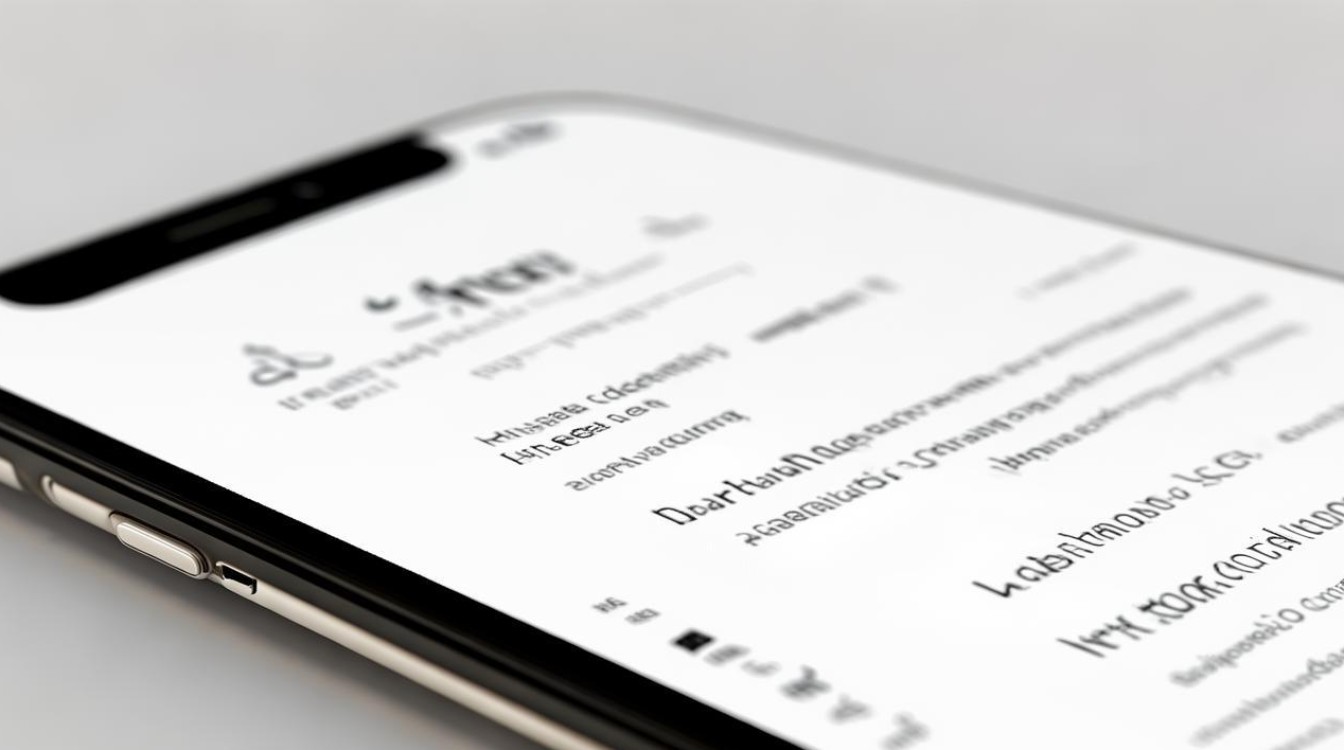
卸载不常用应用
- 操作方法:在主屏幕或应用库中,长按应用图标,直到图标开始抖动并出现“×”号,点击“×”号即可卸载应用,也可以进入“设置”-“通用”-“iphone储存空间”,查看各应用占用的空间,对于不常用的应用,点击应用,然后选择“删除应用”。
- 注意事项:卸载应用会同时删除应用产生的所有数据和缓存,如果日后可能需要用到该应用的数据,可先备份重要数据。
清理应用缓存
- 微信清理:打开微信,点击“我”-“设置”-“通用”-“存储空间”,点击“清理微信存储空间”,可清理聊天记录中的图片、视频等缓存文件,若只是想清理部分聊天记录的缓存,可长按聊天记录,选择“删除”特定聊天的缓存。
- 其他应用:许多应用都有内置的清理缓存功能,一般在应用的设置选项中可以找到,如抖音,可在“设置”-“清理缓存”中进行操作。
管理照片和视频
- 删除不需要的照片和视频:打开“照片”应用,进入“相簿”或“相册”视图,长按照片或视频,可选择单张或多张进行删除,也可以连接苹果数据线到电脑,通过iTunes软件将照片和视频导出到电脑后,再从手机上删除。
- 优化存储空间:在“设置”-“照片”中,开启“优化iphone存储空间”选项,手机会自动将全分辨率照片和视频替换为优化版本,以节省空间,当需要查看原图时,再从iCloud下载。
清理Safari浏览器数据
- 操作方法:进入“设置”-“Safari浏览器”,点击“清除历史记录与网站数据”,可清除浏览历史、缓存、Cookie等数据,释放空间并保护隐私。
- 注意事项:清除后,已保存的密码、自动填充信息等也会被删除,若有需要的信息需提前备份。
使用苹果自带工具
- 卸载未使用的应用:在“设置”-“通用”-“iphone储存空间”中,可以看到各个应用占用的空间大小,对于长时间未使用且占用空间较大的应用,可以选择卸载。
- 删除不常用的音乐和视频:在“音乐”和“视频”应用中,删除不再喜欢的曲目或影片。
借助第三方清理工具(需谨慎)
- 选择可靠的工具:App Store中有一些声称可以清理手机空间的第三方应用,但需注意选择口碑好、评价高的工具,避免下载恶意软件导致隐私泄露或手机出现问题,腾讯手机管家”等知名应用的苹果版,具有一定的清理和优化功能。
- 授权与操作:下载安装后,按照应用的提示进行操作,一般需要给予一定的权限,如访问照片、通讯录等,但要仔细确认授权范围,避免过度授权导致隐私风险。
| 清理方法 | 操作路径 | 注意事项 |
|---|---|---|
| 卸载不常用应用 | 主屏幕长按图标或“设置”-“通用”-“iphone储存空间” | 确认无重要数据需备份 |
| 清理应用缓存 | 各应用设置内或“设置”-“通用”-“iphone储存空间”-应用详情 | 部分缓存清理可能影响应用功能 |
| 管理照片视频 | “照片”应用或连接电脑用iTunes | 开启优化存储可节省空间 |
| 清理Safari数据 | “设置”-“Safari浏览器” | 清除后密码等信息需重新输入 |
| 苹果自带工具 | “设置”-“通用”-“iphone储存空间”等 | 按提示操作避免误删重要内容 |
| 第三方工具 | App Store下载可靠应用 | 谨慎授权,注意隐私安全 |
定期清理苹果手机不仅可以释放存储空间,还能提升设备的运行效率和响应速度,建议用户根据自己的使用习惯,选择合适的时间段进行上述操作,并保持良好的数字卫生习惯,享受更加流畅的移动体验。
FAQs
Q1: 清理缓存会不会影响我的应用正常使用?
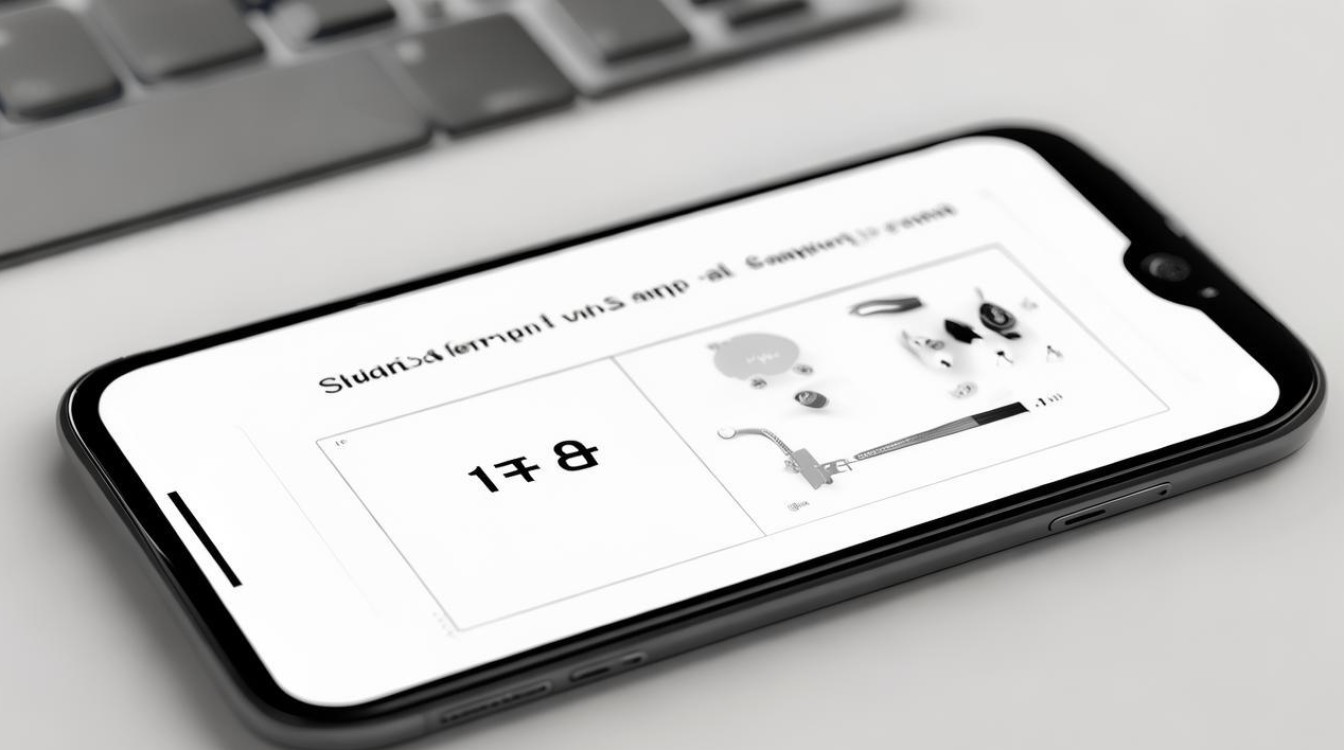
A1: 大多数情况下,清理缓存不会影响应用的核心功能,但可能会影响应用的加载速度或个性化设置,建议仅清理那些确定不再需要的缓存文件。
Q2: 如何判断哪些应用是可以安全卸载的?
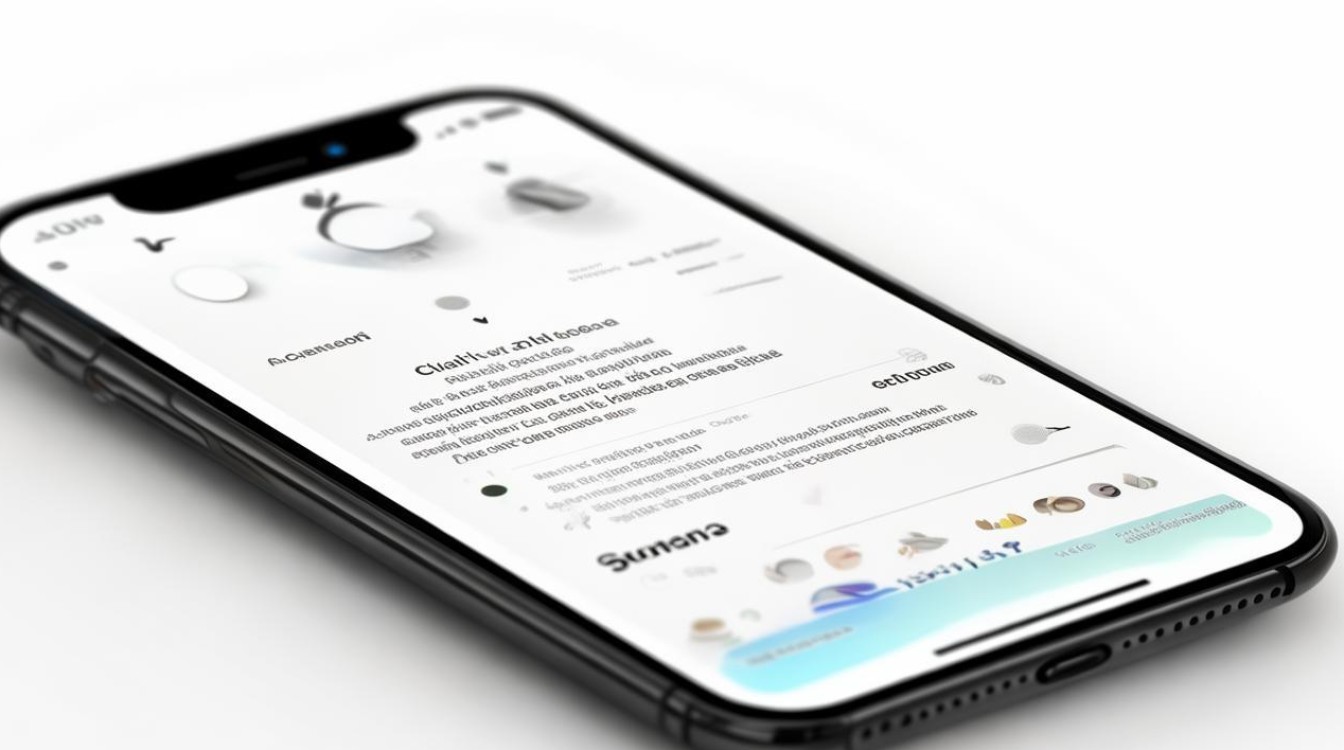
A2: 可以根据应用的使用频率和重要性来判断,如果一个应用已经很久没有打开过,并且确定未来也不会用到,那么它就是可以安全卸载的好候选。
版权声明:本文由环云手机汇 - 聚焦全球新机与行业动态!发布,如需转载请注明出处。












 冀ICP备2021017634号-5
冀ICP备2021017634号-5
 冀公网安备13062802000102号
冀公网安备13062802000102号